WhatsApp kan vara den mest populära chattjänsten i världen, men Telegram är säkert den mest innovativa. När WhatsApp lanserades 2009 skakade det hela kommunikationsbranschen genom att bli en app för meddelanden för de flesta smarttelefonägare. Medan WhatsApp start gjorde det möjligt för företaget att fånga större delen av marknadsandelen, har företaget inte lyckats innovera mycket sedan det förvärvades av Facebook redan 2016. Det är inte så att företaget helt slutat innovera. Nyligen introducerade WhatsApp många nya funktioner inklusive privat svar i grupper, bild-i-bild-läge, WhatsApp Business och begränsad grupp bland andra.
Det är bara att WhatsApp har överskridits av företag som Telegram. Förra året har Telegram introducerat massor av spännande nya funktioner, inklusive Telegram Bots, möjligheten att spela spel i själva appen och mycket mer. Nyligen har det läckt ut att företaget kanske tittar på att lansera sin egen blockchain-plattform och kryptovaluta som om det är sant kommer att förändra hela meddelandebranschen. Medan lanseringen av blockchain-plattform och kryptokurrency fortfarande är ett rykte, har företaget släppt en ny uppdatering (v4.7) som ger massor av användarförfrågade funktioner. Min favorit av dem alla är den nya funktionen för flera konton, som gör det möjligt för användare att köra flera konton från en enda Telegram-app. I den här artikeln ska vi se hur vi kan ställa in och använda funktionen för flera konton på Telegram:
Ställ in och använd funktionen för flera konton i Telegram
Det är väldigt genialt av Telegram att släppa funktionen för flera konton som dess något som många av oss har väntat på i flera år. Personligen gillar jag att hålla mitt arbete och personliga kontakter separat, och det har jag inte riktigt kunnat göra på grund av begränsningarna med att köra en enda app på en smartphone. Jag hatar att bära två smartphones och väntade bara på en sådan funktion. Om du också är lika upphetsad över den här funktionen som jag, Här är hur du kan använda flera kontofunktioner på Telegram:
- Starta Telegram-appen och klicka på hamburgermenyn längst upp till vänster. Klicka här på pilknappen bredvid ditt namn.
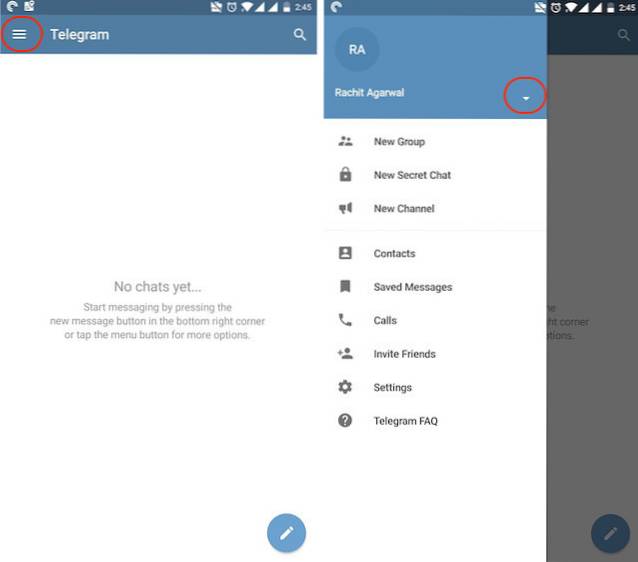
2. Tryck på knappen "Lägg till konto". Nu, ange ditt sekundära nummer och tryck på bockmarkeringen längst upp till höger.
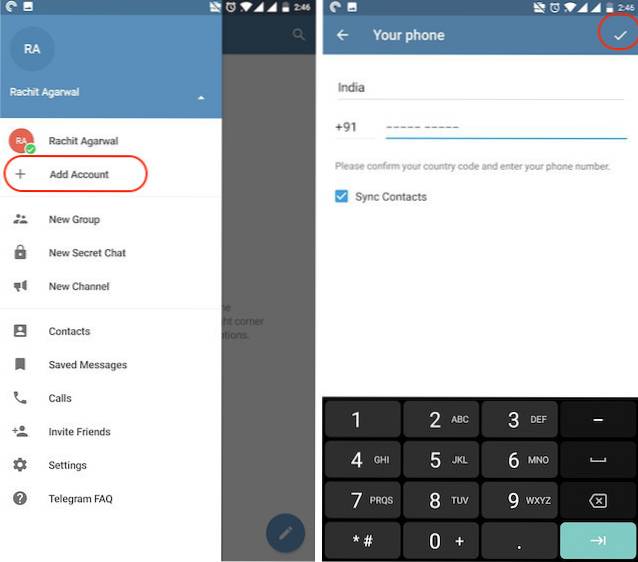
3. Vänta nu tills telefonen känner igen din OTP eller ange den manuellt. På nästa sida ange ditt namn och tryck på kryssmarkeringsknappen.
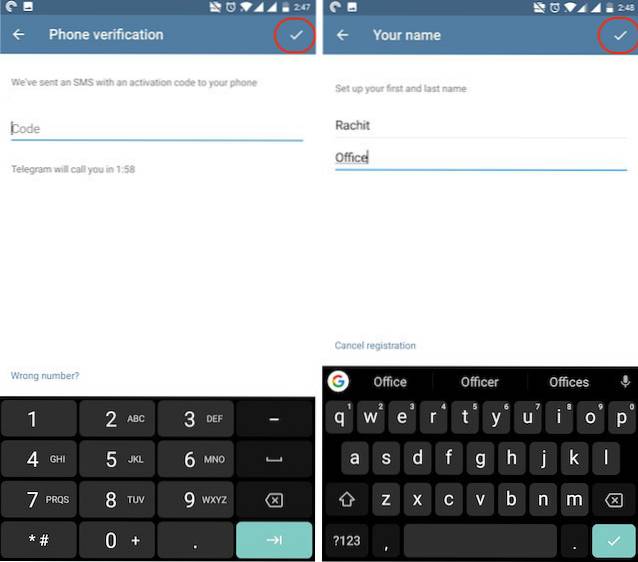
4. För att växla mellan kontona, tryck bara på hamburgermenyn och välj det konto du vill välja.
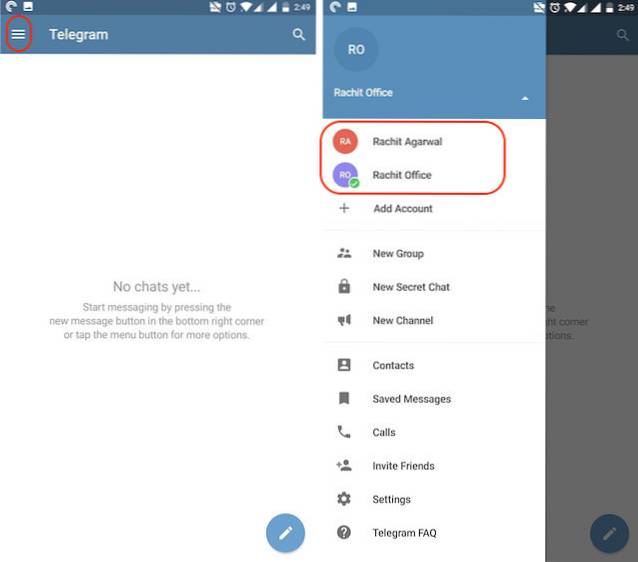
Så enkelt är det. För närvarande, Telegram låter dig använda tre olika konton vid en tid. Funktionen är för närvarande endast tillgängligt för Android-enheter, så iOS-användare kan inte njuta av den här funktionen just nu.
SE OCH: Hur man ställer in autentiseringsappar för Twitter-inloggningsverifiering
Använd flera telegramkonton
Telegram är en av de bästa snabbmeddelandeprogrammen där ute. Med sin end-to-end-kryptering, otroliga gruppmeddelandetjänster, support för bots och många fler fantastiska funktioner har appen vunnit hjärtat av hundratals miljoner användare runt om i världen. Nu när appen också stöder flera konton tror jag att Telegrams antagandegrad kommer att skjuta i höjden. Jag föredrar personligen Telegram framför andra sådana meddelandetjänster och kan inte vänta med att se vad företaget har planerat för framtiden.
 Gadgetshowto
Gadgetshowto



